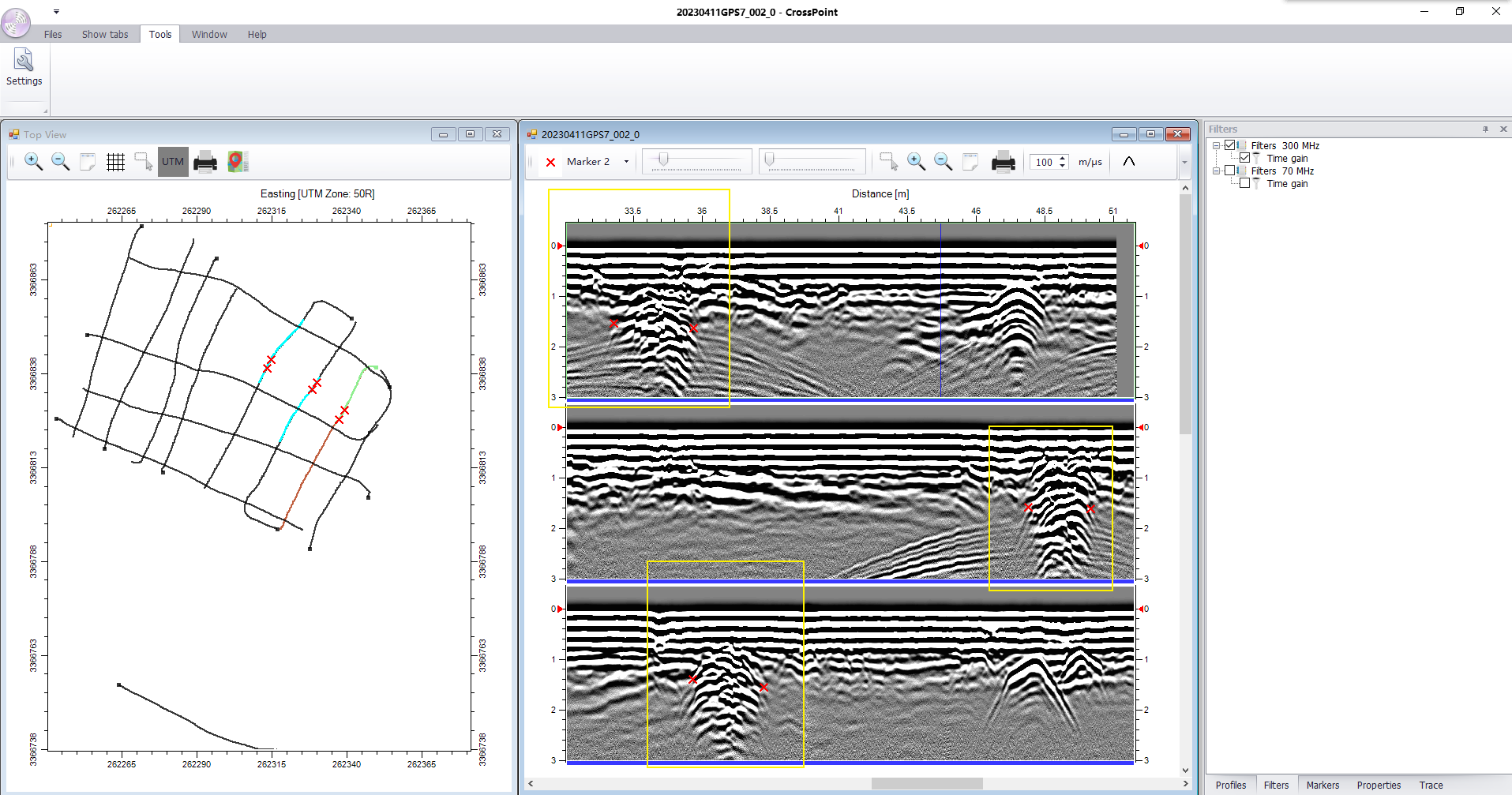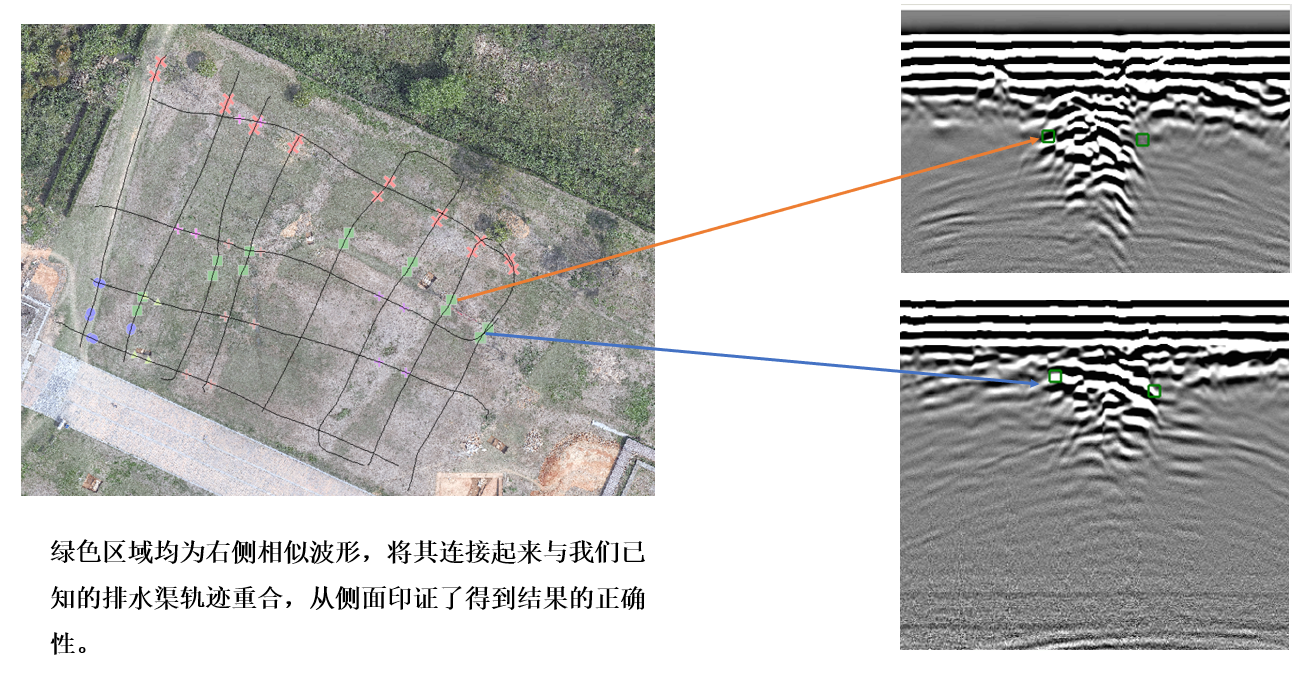GNSS数据处理
探地雷达使用过程中,有一个基站RTK、一个绑定在探地雷达上的移动站RTK
由于要用基站RTK去纠正移动站RTK,因此移动站RTK的数据采集时间应当在基站RTK采集时间包含中
对RTK的数据.GNS文件的处理:使用HGO数据处理软件
HGO软件中:工具→RINEX转换工具
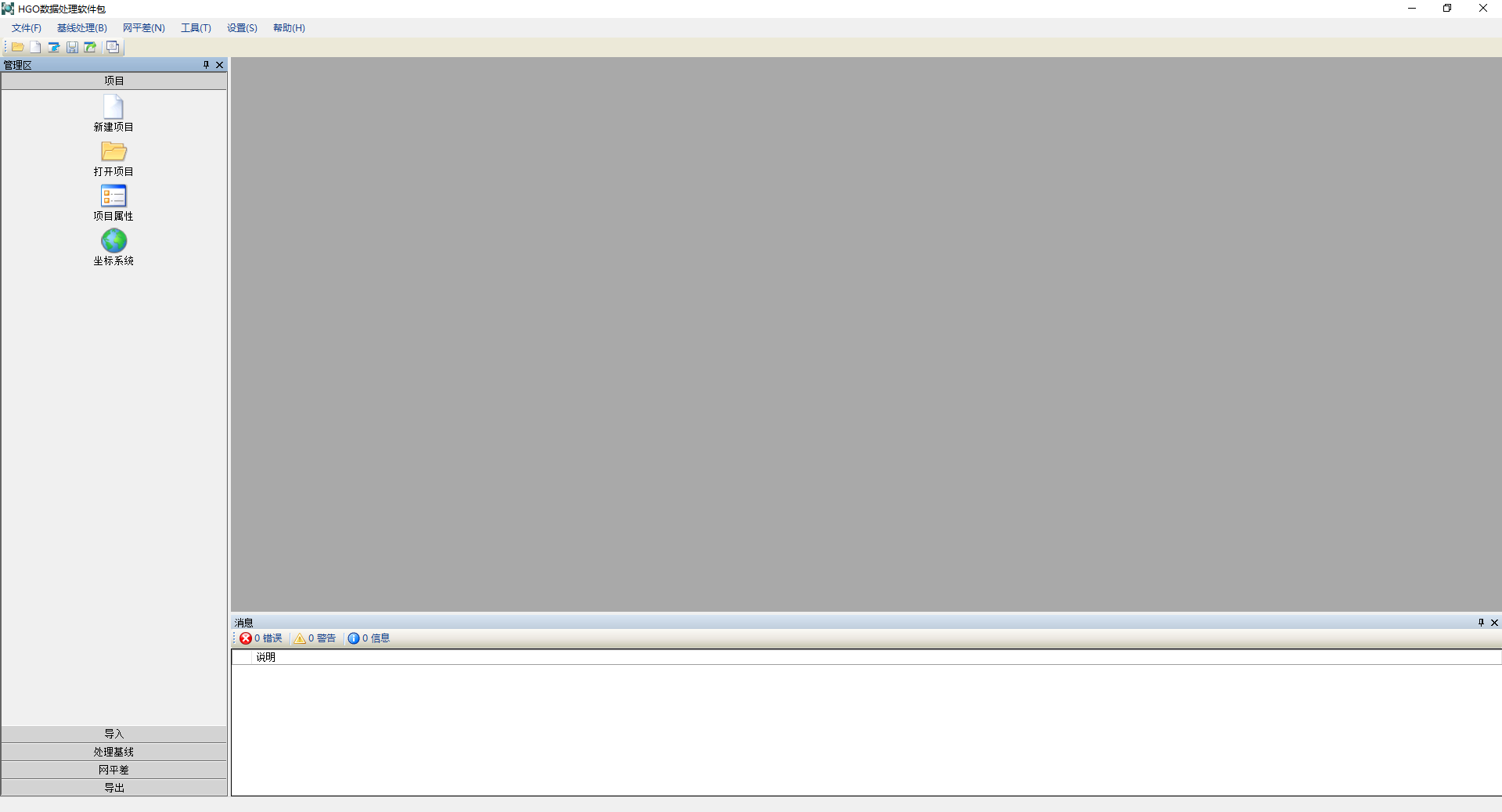
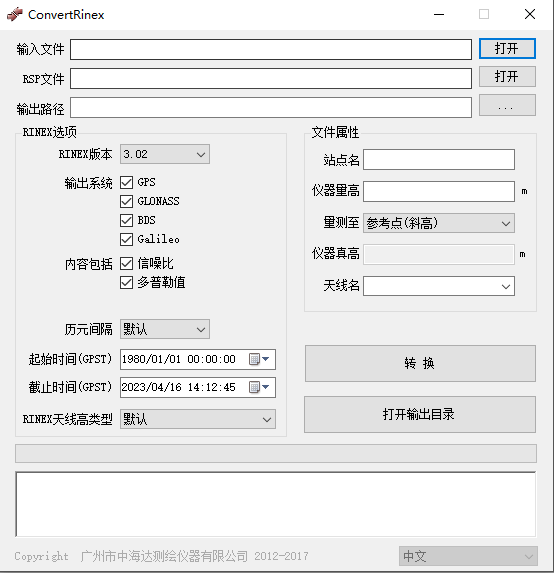
基站数据处理
- 基站RTK数据-1
- 注意转换基站数据时,前10s和后10s可以不要,防止启动和结束时数据的不稳定
- 起始时间加10,截止时间减10
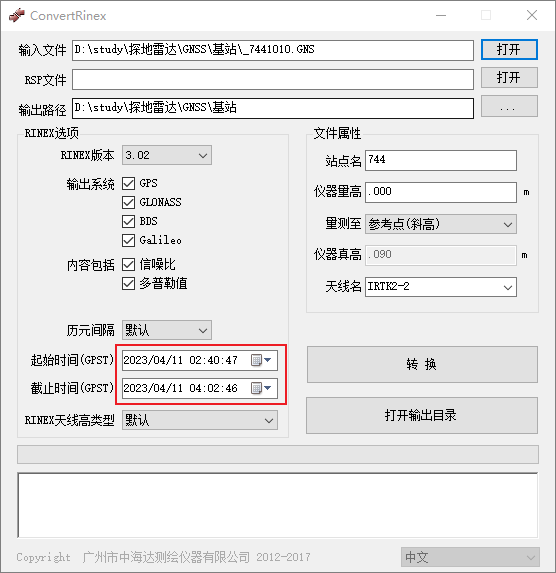
- 基站RTK数据-2
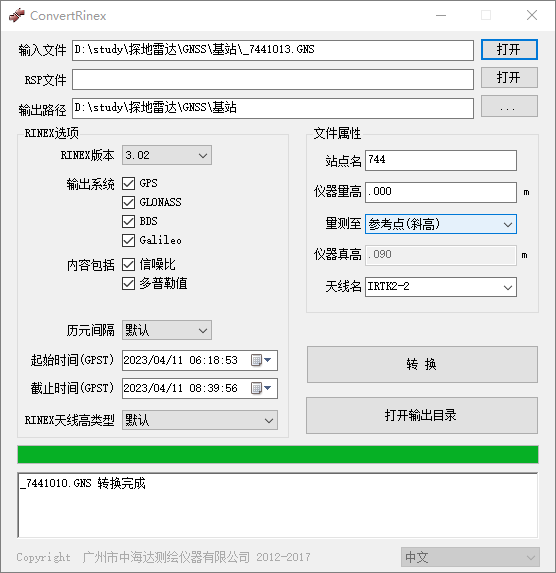
- 转换后结果
- 转换后出现.o和.p文件
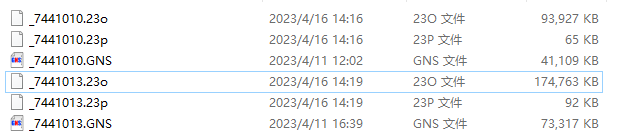
移动站数据处理
- 移动站RTK数据-1
- 可以看出其时间在基站RTK数据-1的范围内
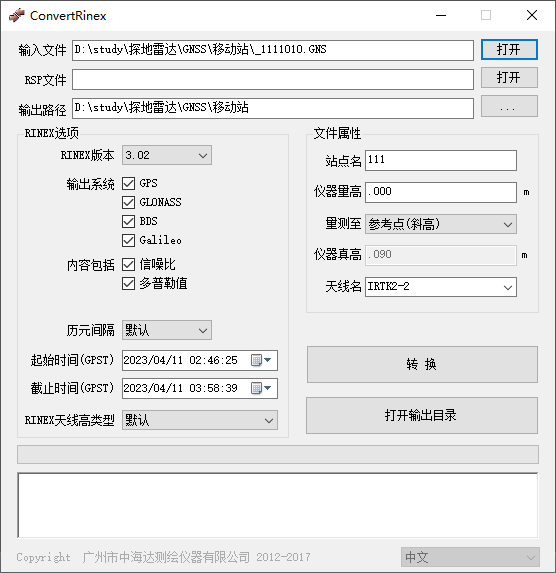
- 移动站RTK数据-2
- 可以看出其时间在基站RTK数据-2的范围外
- 则需要对
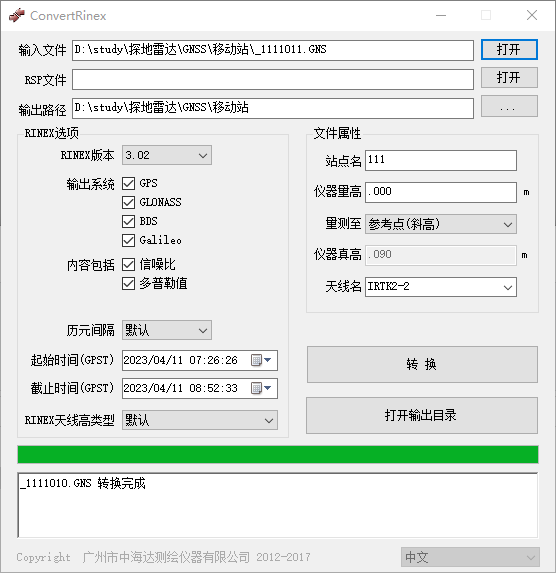
RTK数据使用IE解算
- 创建项目——点击左上角圈中的按钮,然后下一步
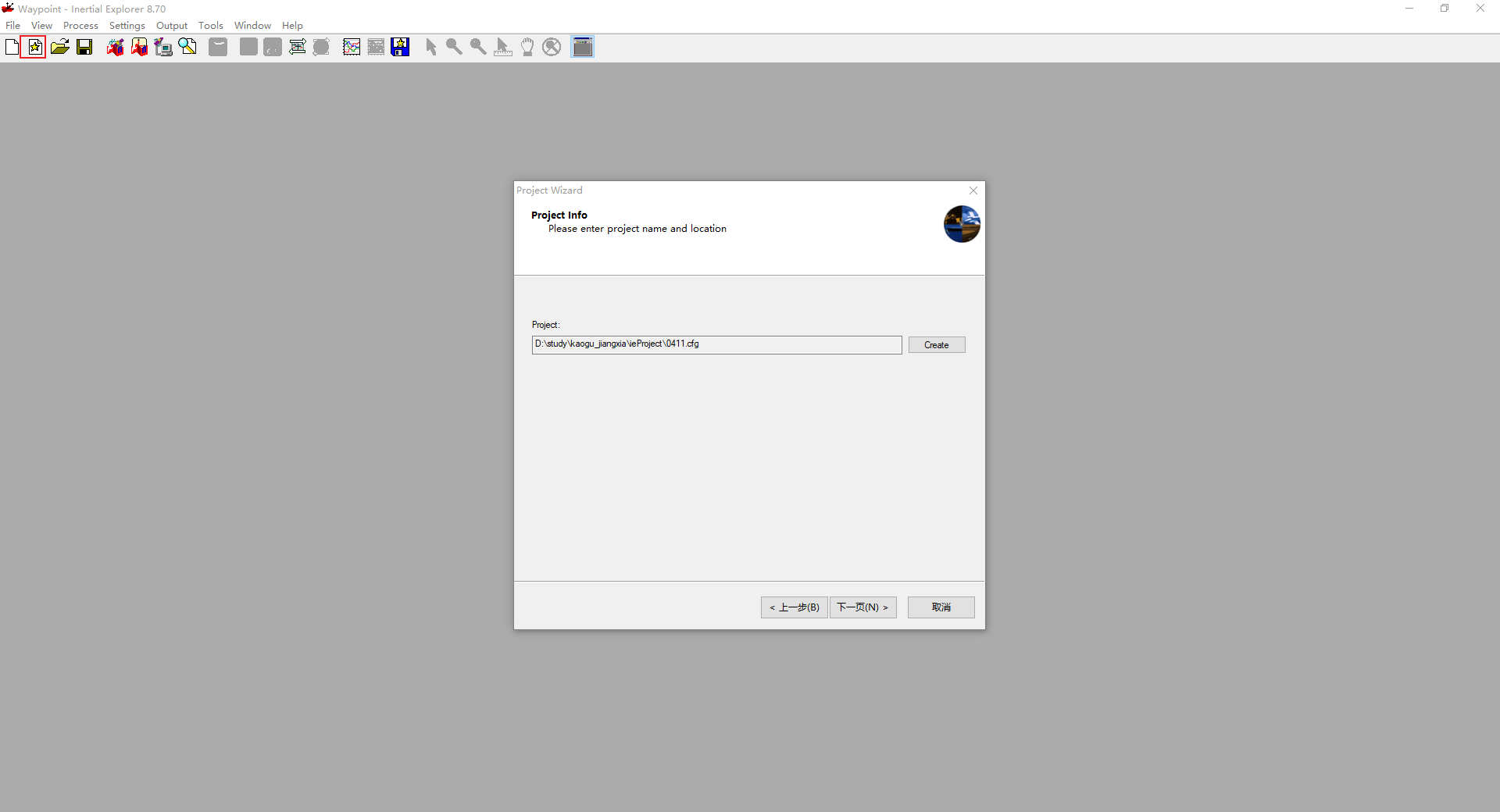
- 导入移动站GNSS数据——刚刚转换后的.o文件,然后一直下一步
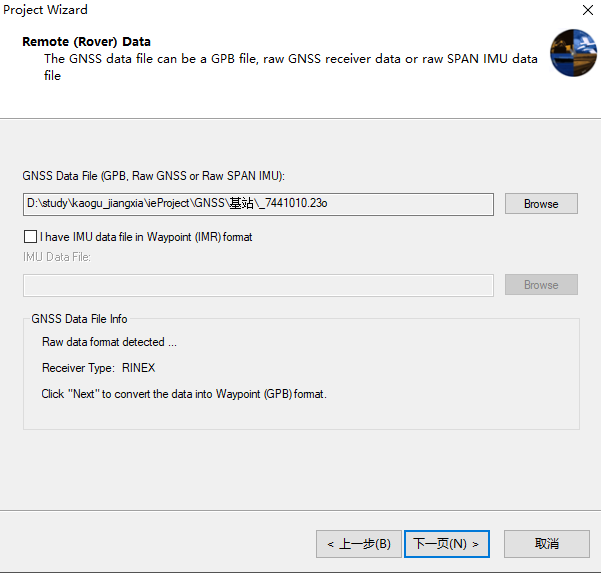
- 导入基站GNSS数据——刚刚转换后的.o文件,然后一直下一步
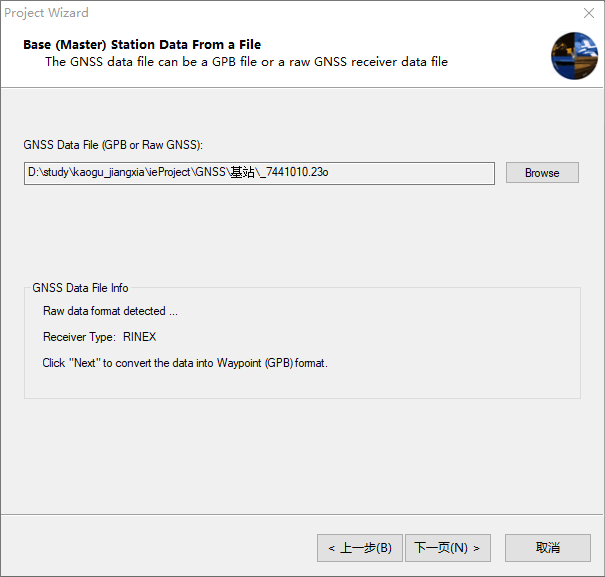
- 站点信息设置
- 坐标选项设置为平均值、投影设置为WGS84——然后下一步
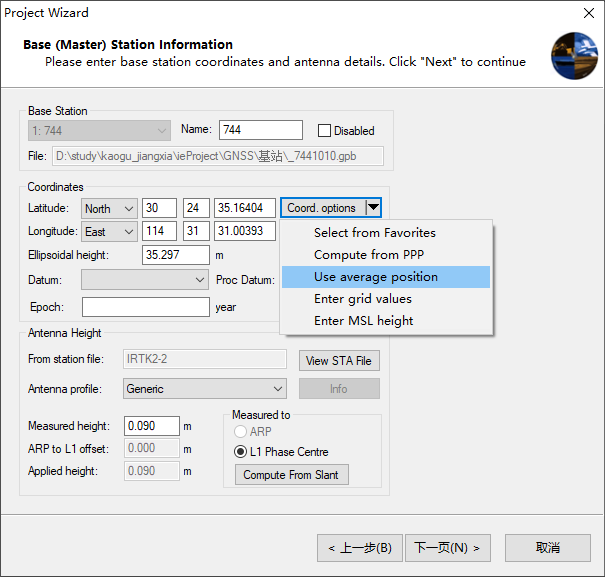
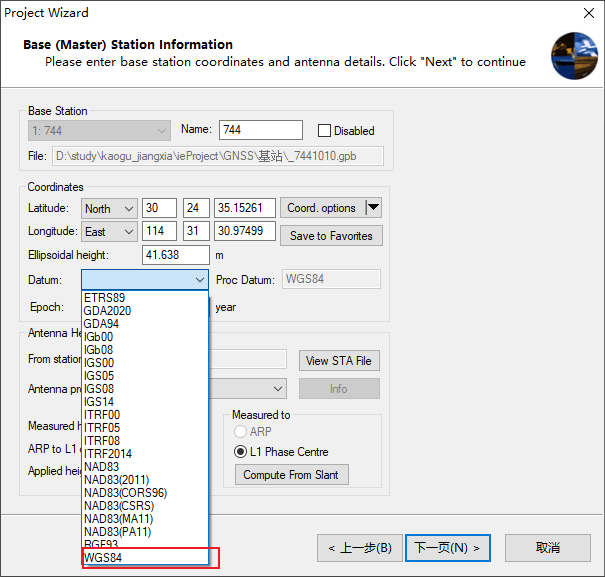
GNSS解算
- process→Process GNSS
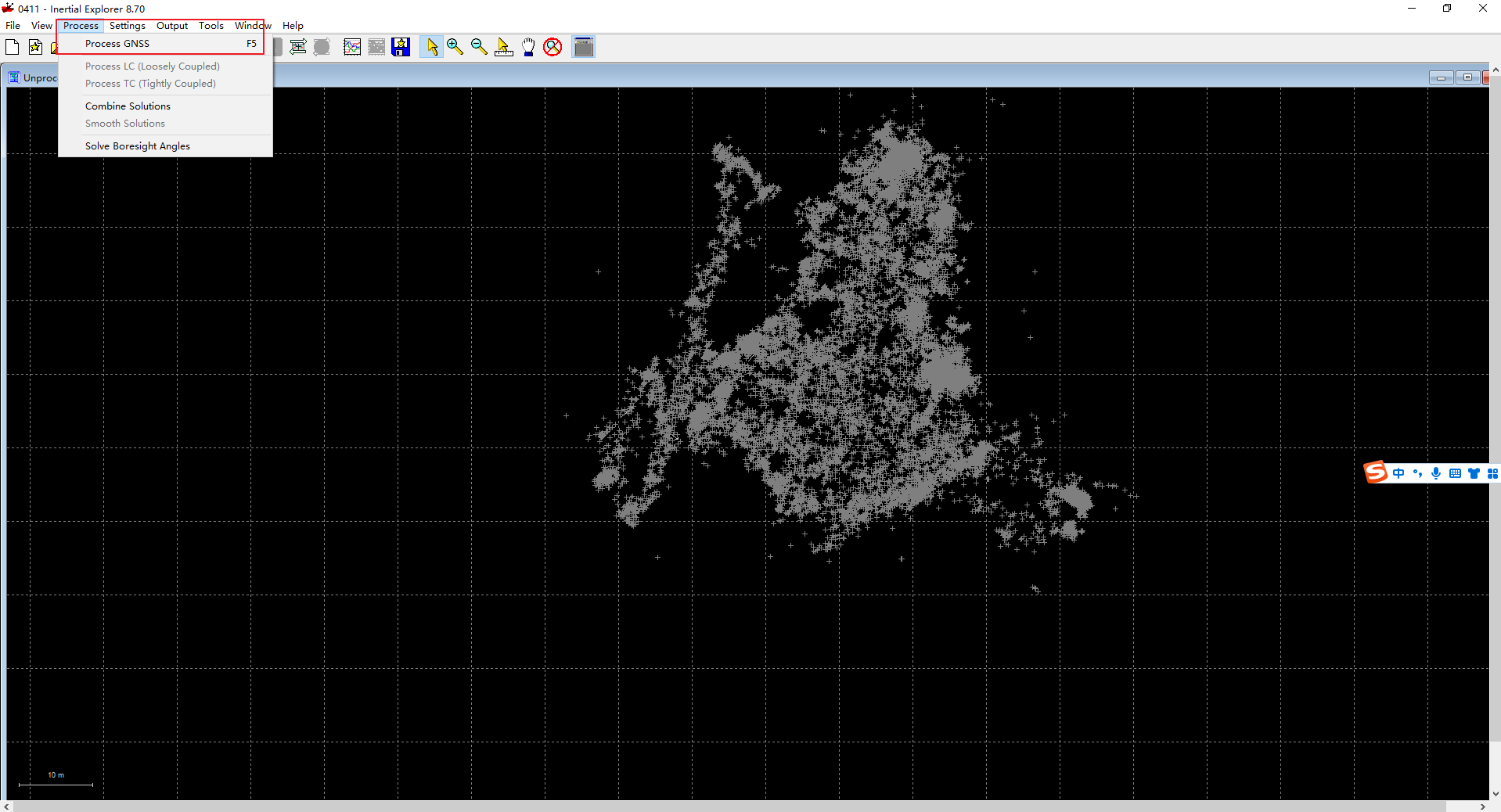
- 参数设置为如图所示——点击process
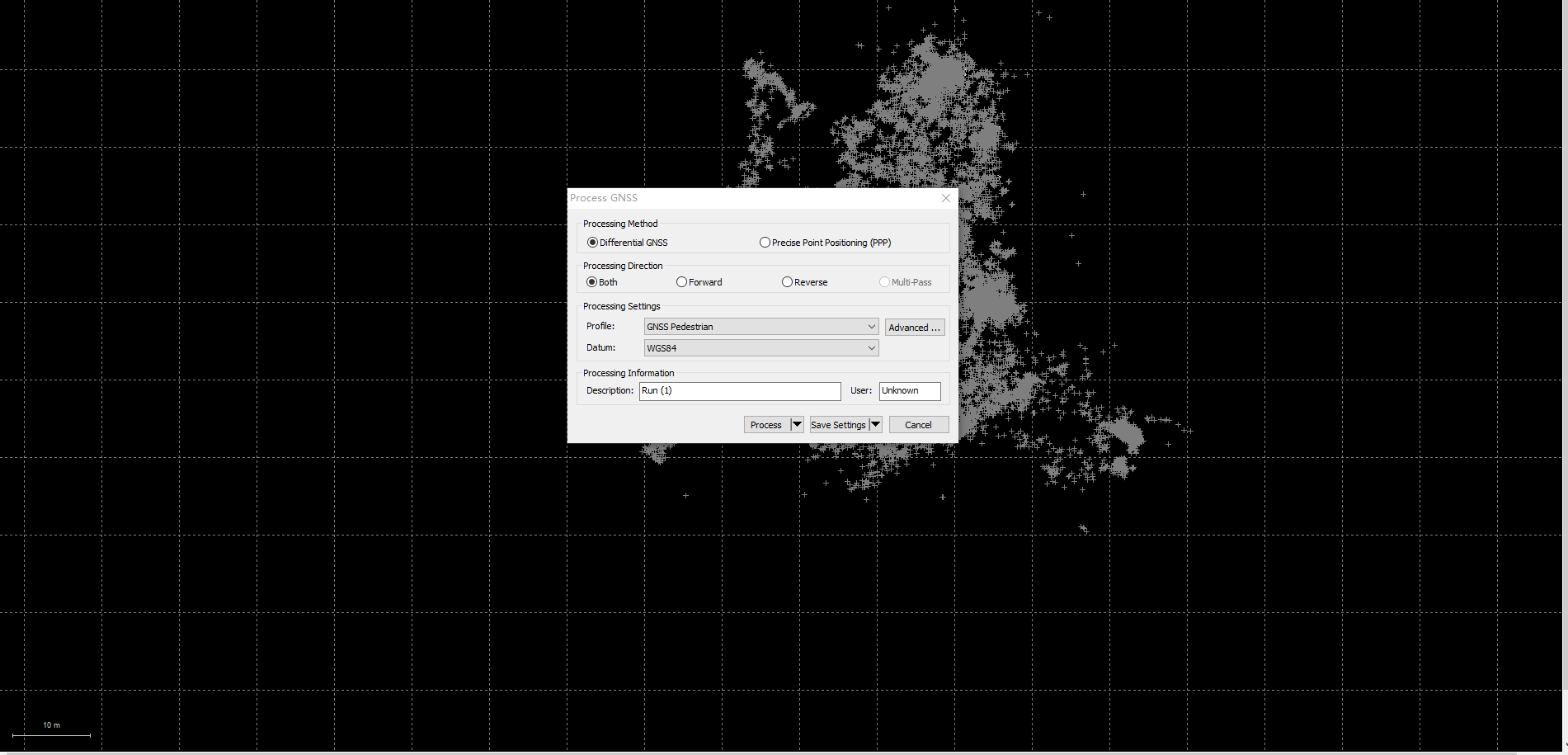
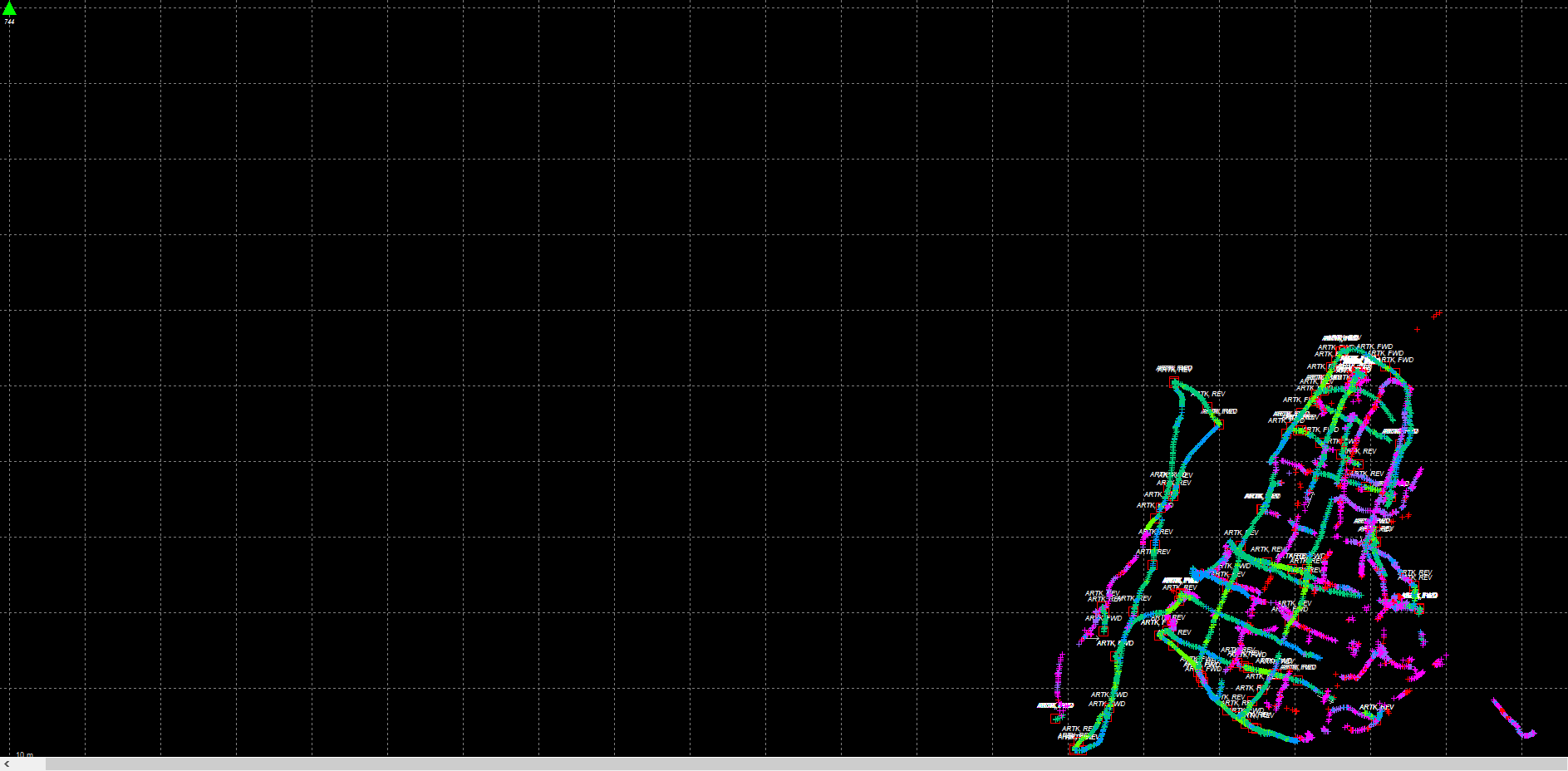
解算结果导出
Output→Export Wizard
注意选择导出文件格式,这里可以选择cor,如果没有用new添加,格式如图所示,可以点击预览如图所示——然后一直下一步
cor的配置
Header/Footer Options参数设置
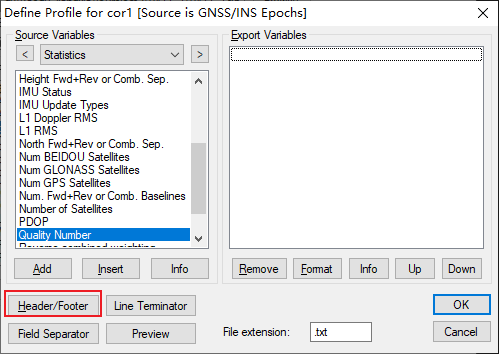
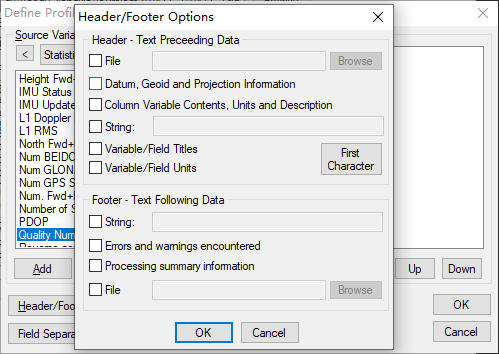
Field Separator参数设置
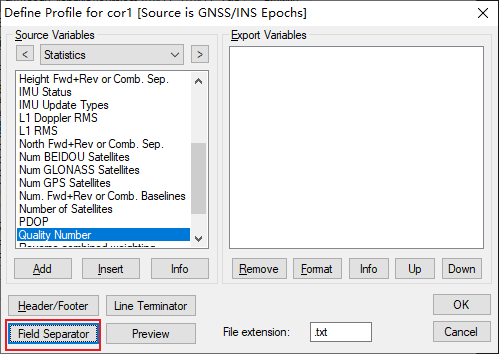
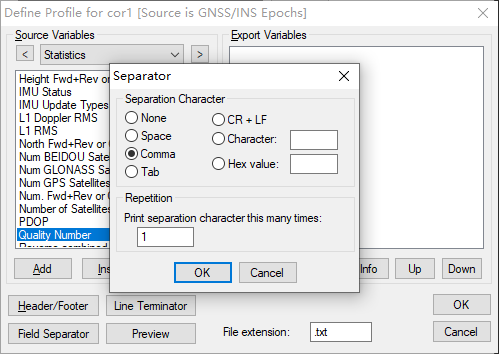
Export Variables内各项参数设置
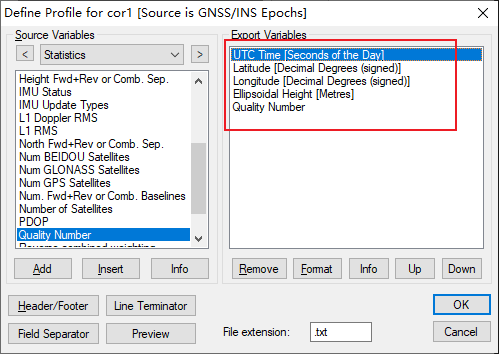
具体参数如下图所示:
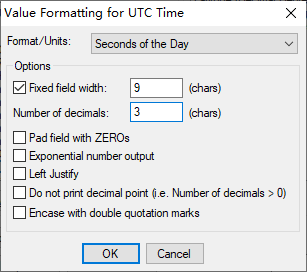
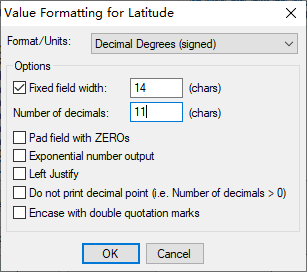
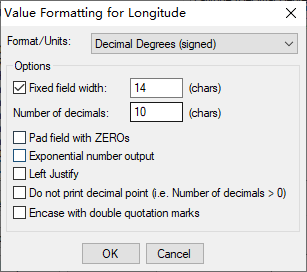
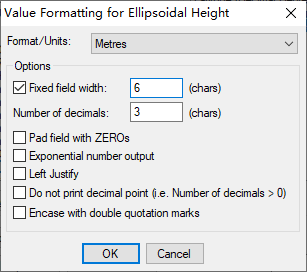
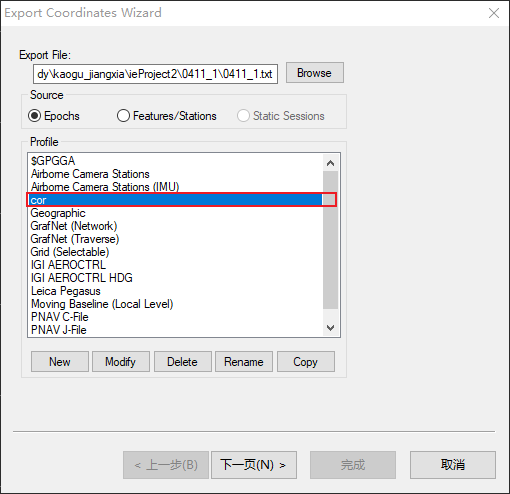
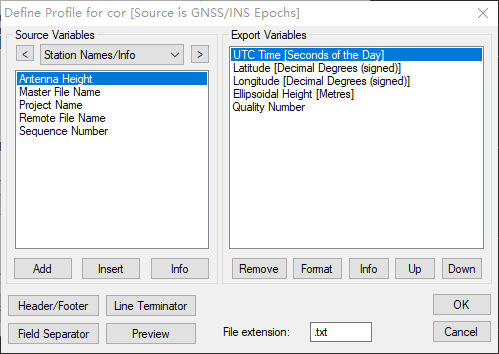
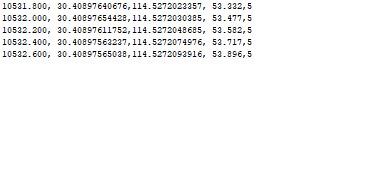
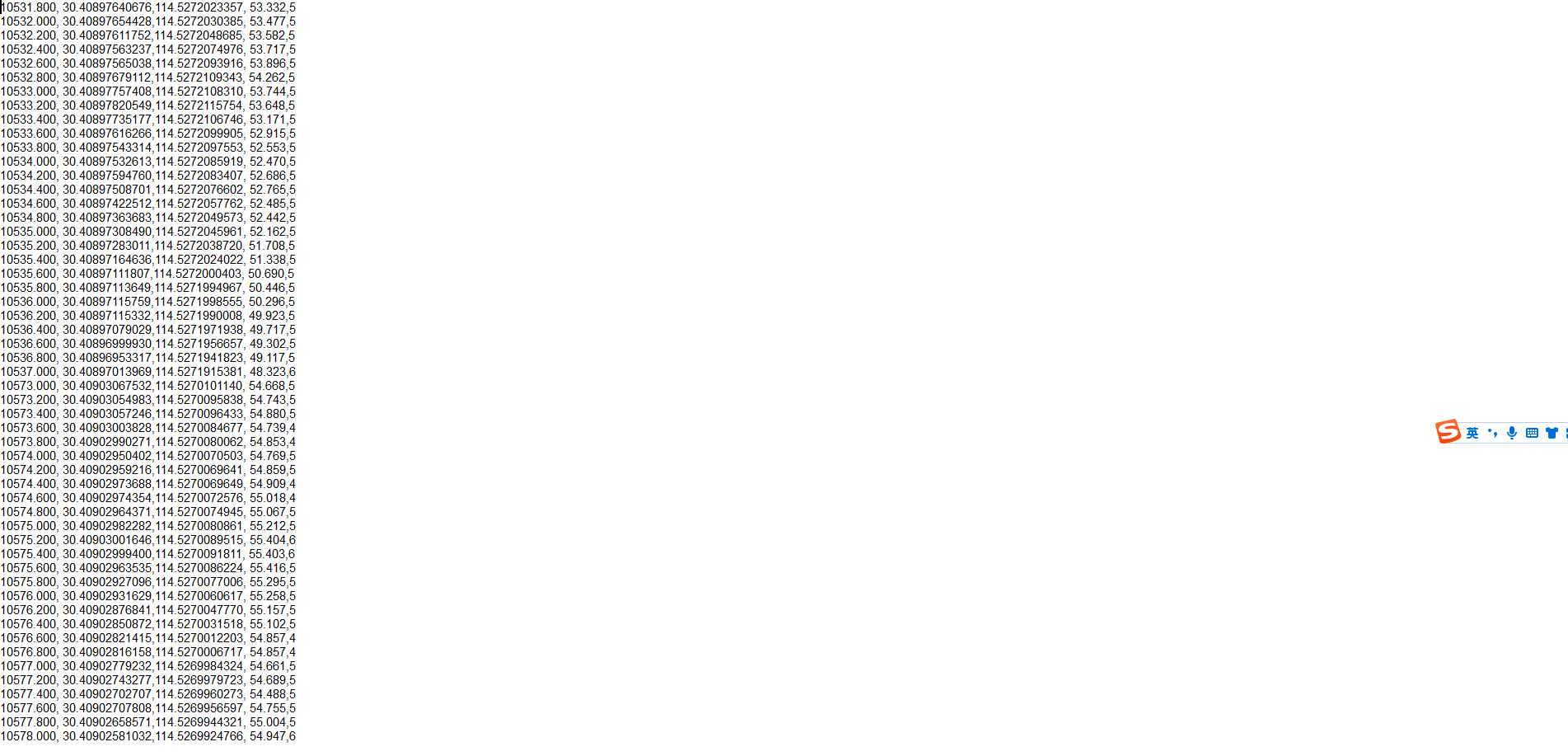
探地雷达数据绑定RTK
- 探地雷达数据每个项目的文件如下所示——有若干个数据,每个数据都包含一个time文件
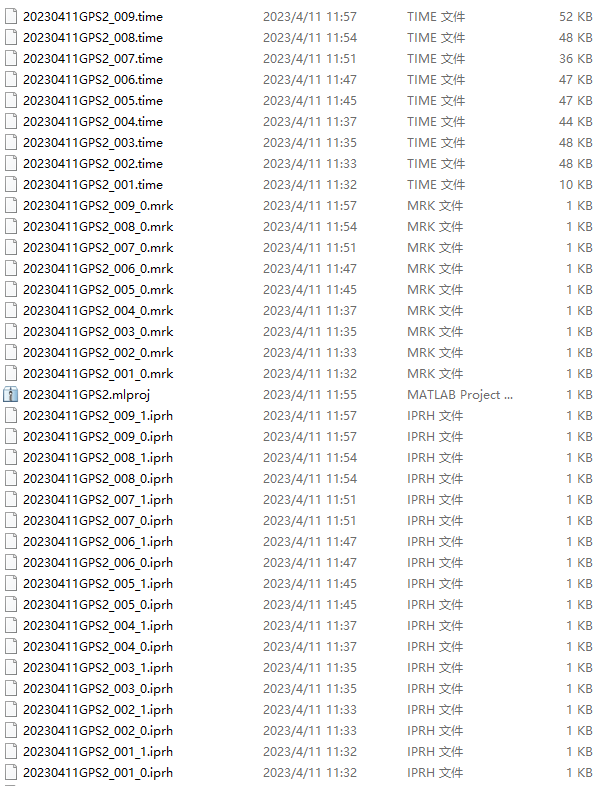
- 利用探地雷达的time与GNSS输出文件中的time比较,就可以得到每个探地雷达数据的经纬度与海拔信息——所以要求GNSS的time比探测雷达的time长
1 | timeFilePath = 'GPR/2023041102line_time' |
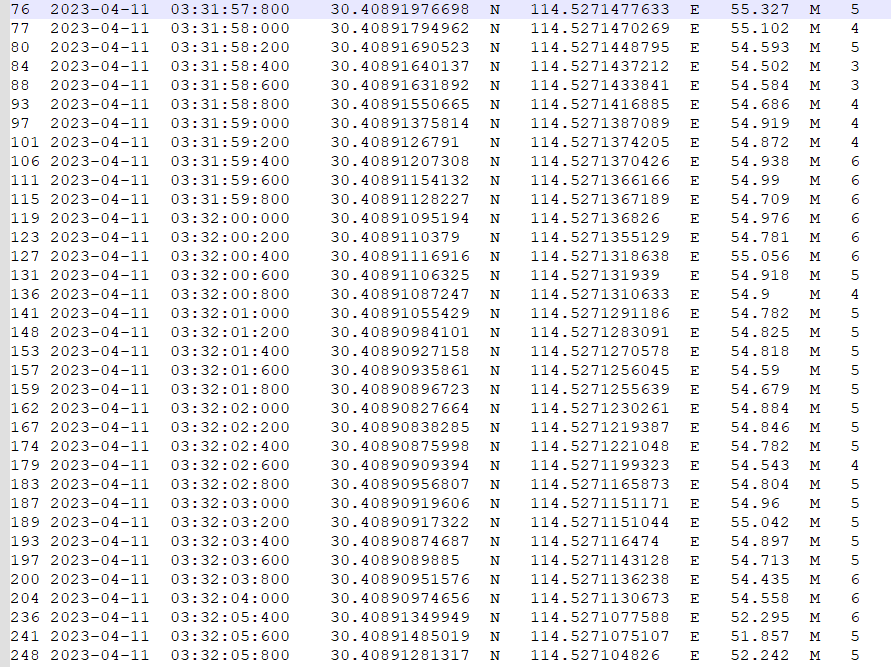
- 将生成的cor文件复制回数据文件夹,替代原有的cor,但还会有一些cor为空,这一部分数据在后面是无法使用的
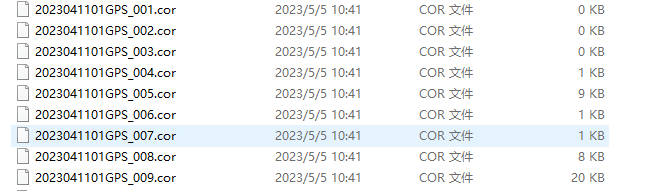
探地雷达数据的处理
打开CrossPoint
- 需要插U盘,要不然很多功能无法使用
打开同一个项目中的各项文件
- 如这里的6和7是同一个地方的项目
- 点进去这个文件夹就可以出现能打开的文件,注意与刚刚的cor对比,如果该文件的cor大小为0kb,这个文件就不能导入
- 打开后如图所示
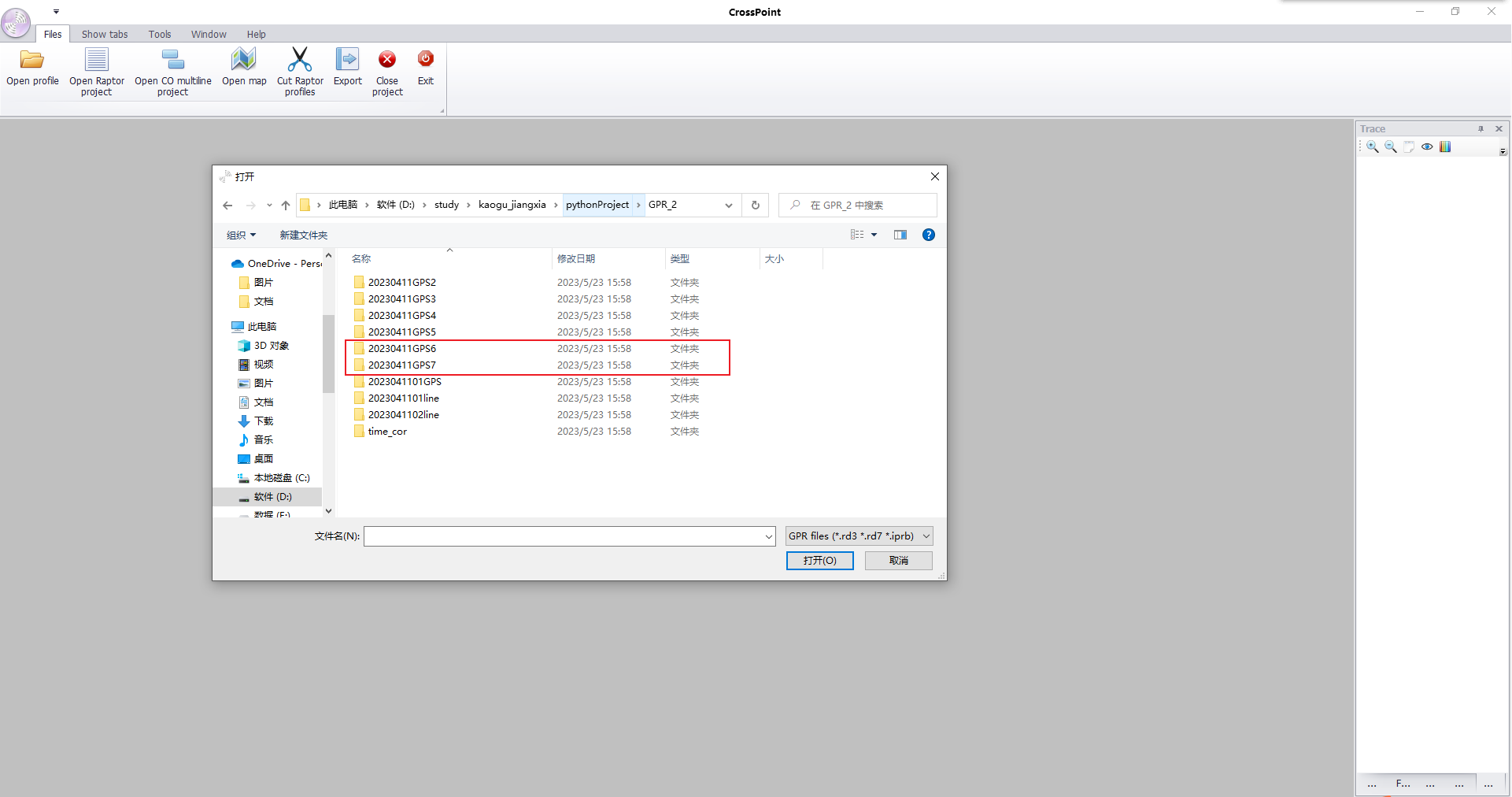
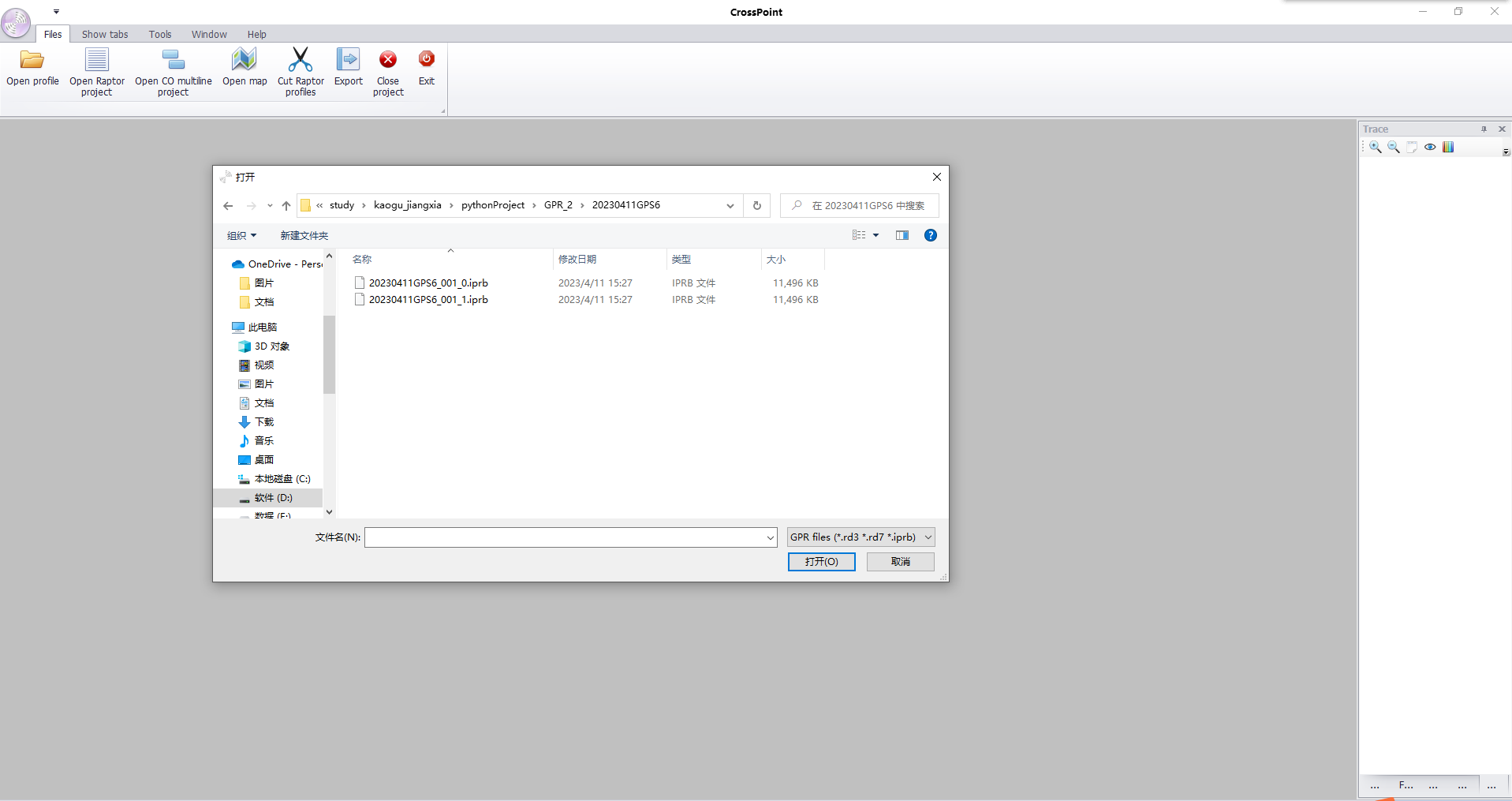
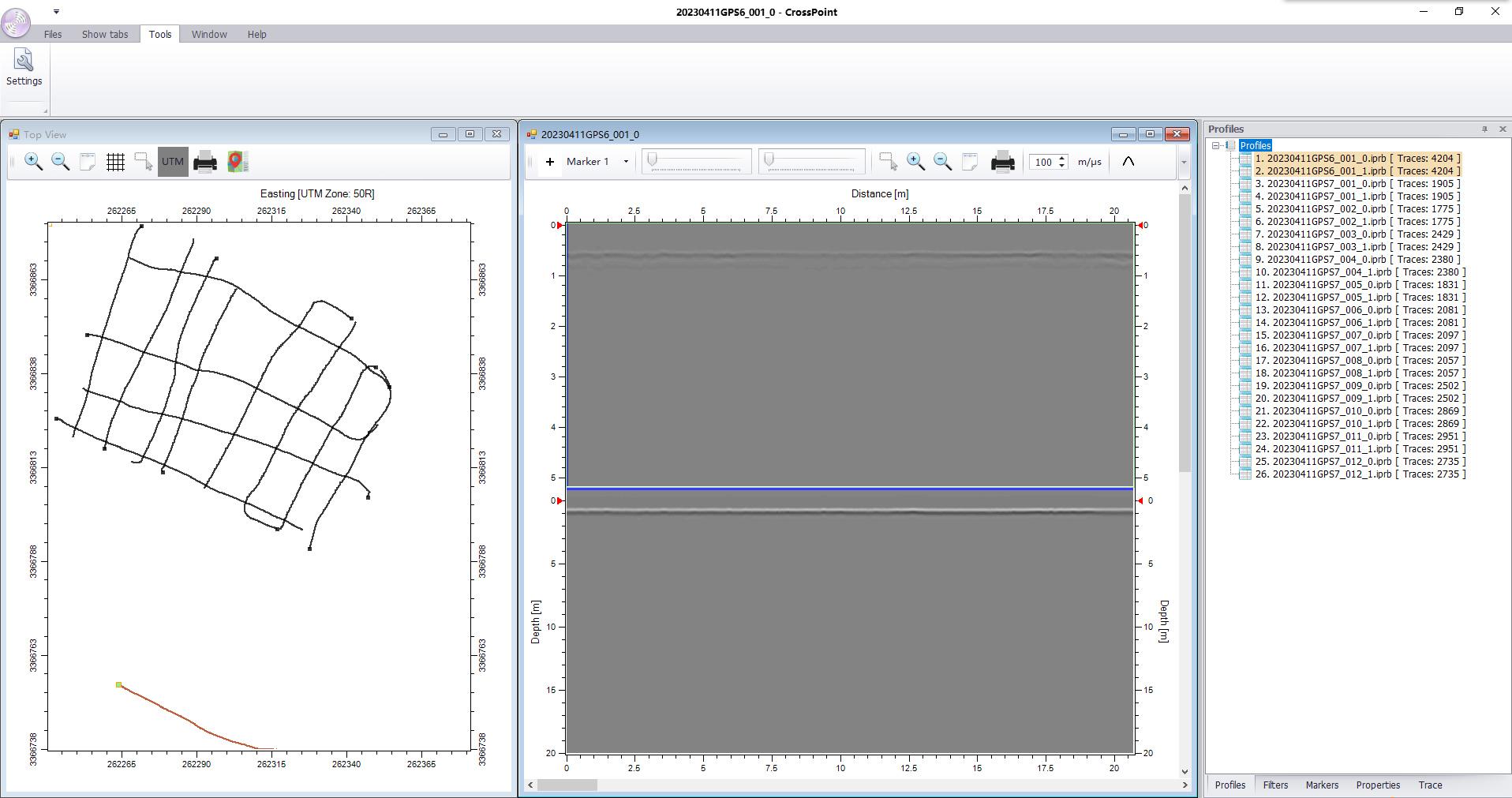
数据处理
- 过滤器设置
- 目前我也不会设置,先简单打开这两个选项,那么左边的波形就会更加变化,我们将依据这个波形去判断是否有异常
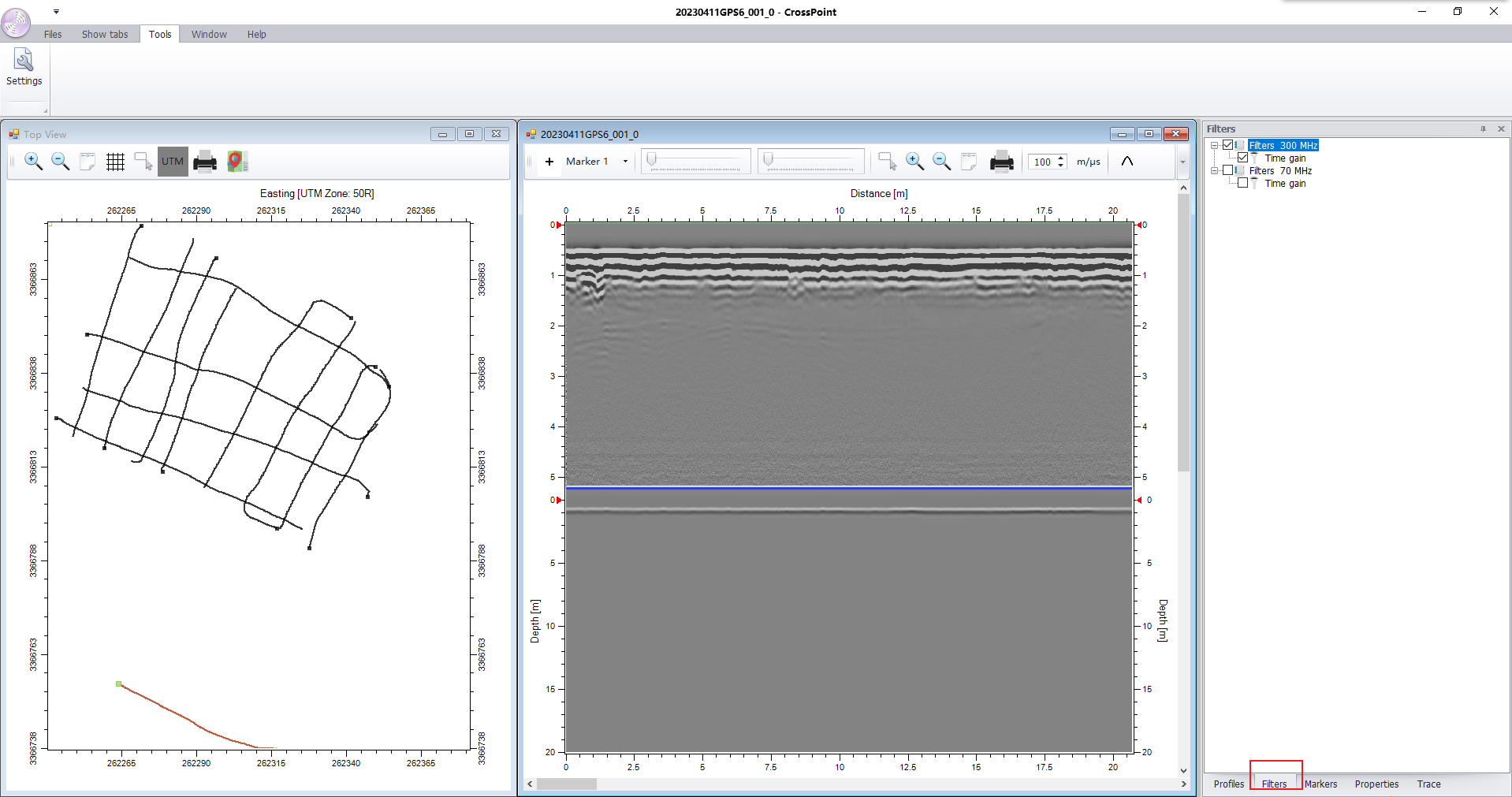
- 0m深度位置设置,这个是为了使得到的高度正常
- 按道理来说,第一天反射横线应该是地面,也就是此次的深度为0,但是图示并不是这样
- 左键点住红色三角并向下拖动,就可以改变0深度位置,注意上下两个都要设置,上面的图为更细节的,也是我们在处理数据过程中用得更多的
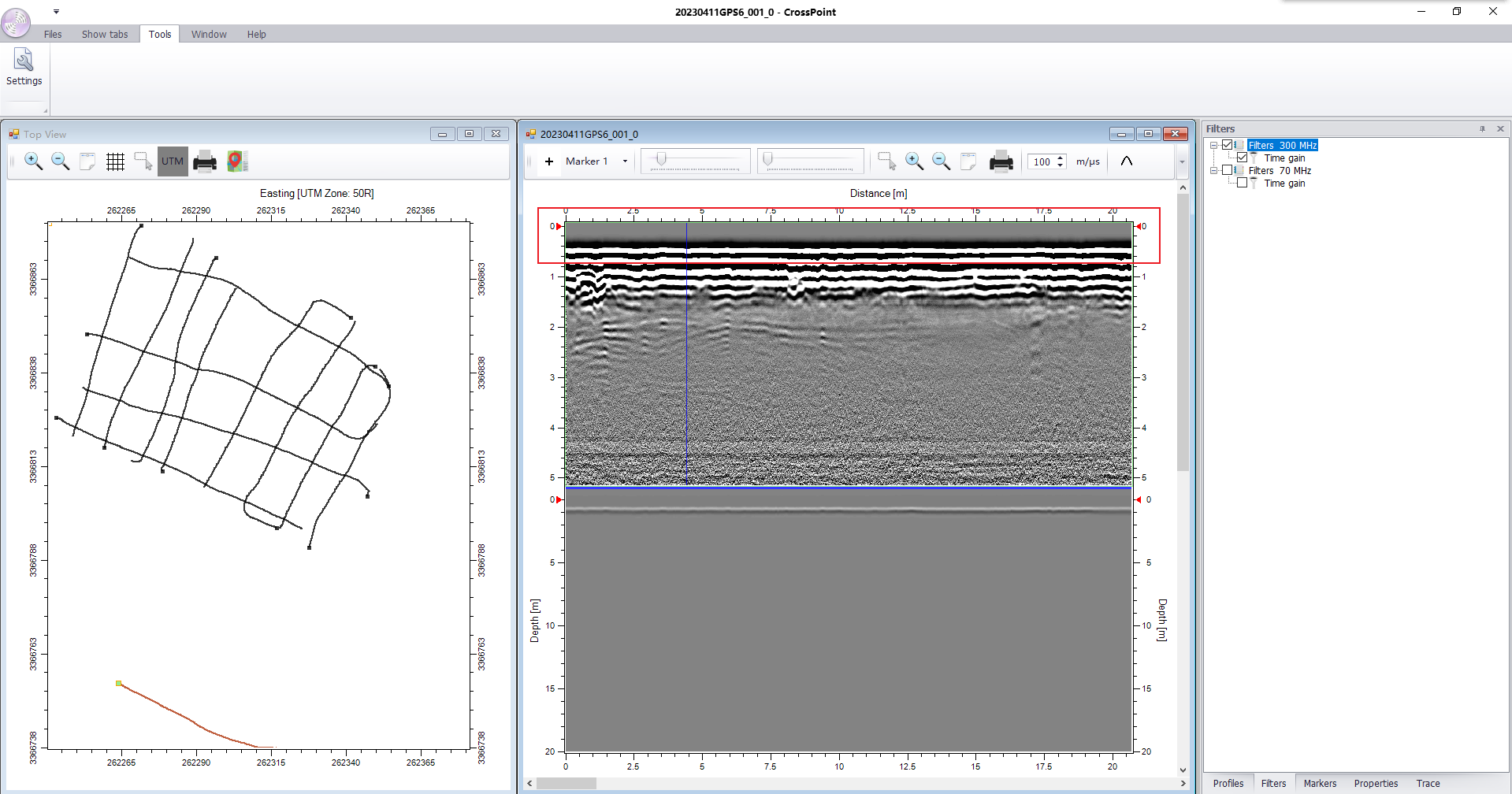
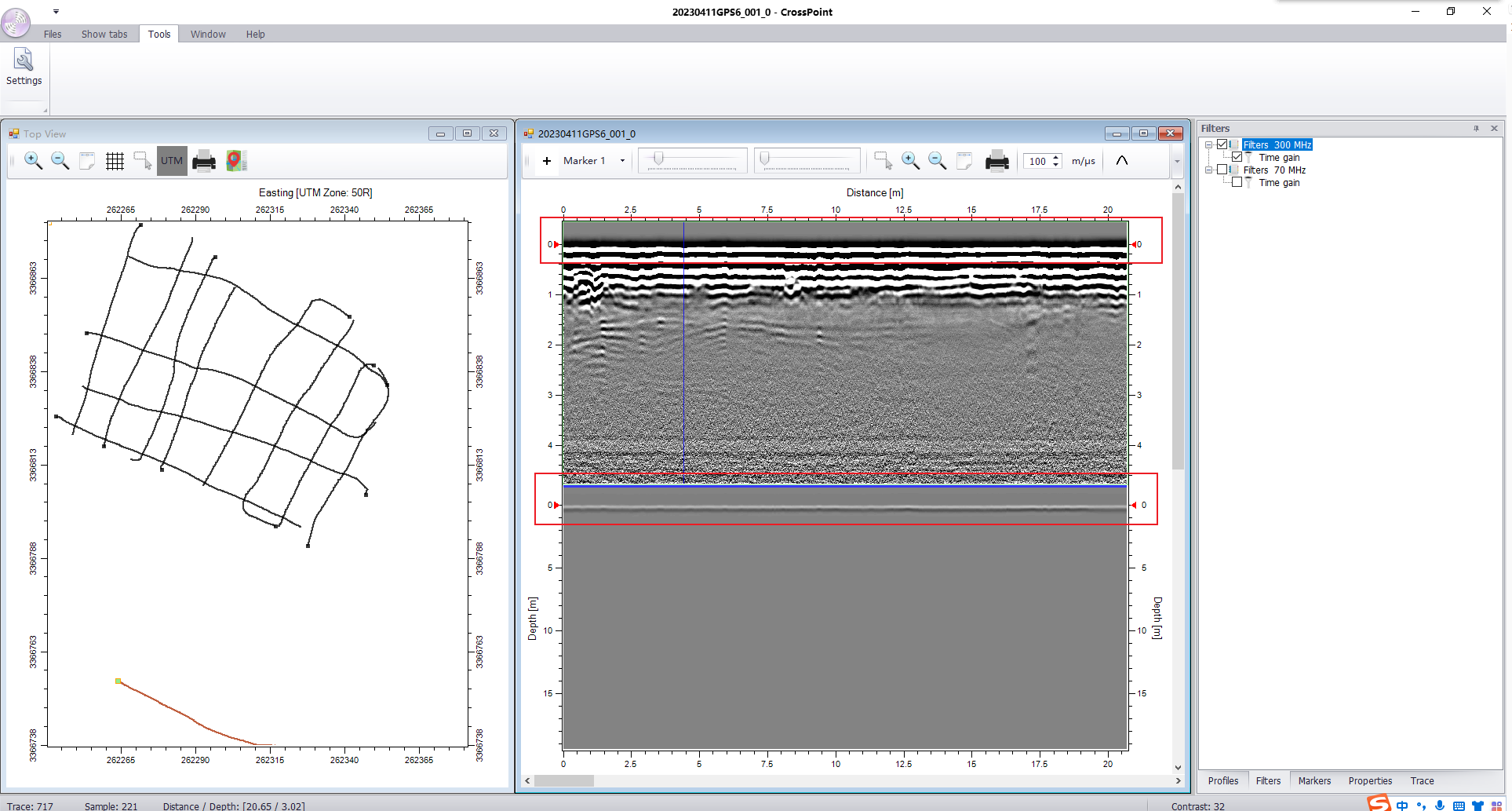
- 波形图对比度调整(应该是叫做对比度)
- 分为左右两个,左边的调上面的图,右边的调下面的图,一般也就使用左边的调节上面的图
- 可以多调整实验一下,调整到可以清晰判断就行
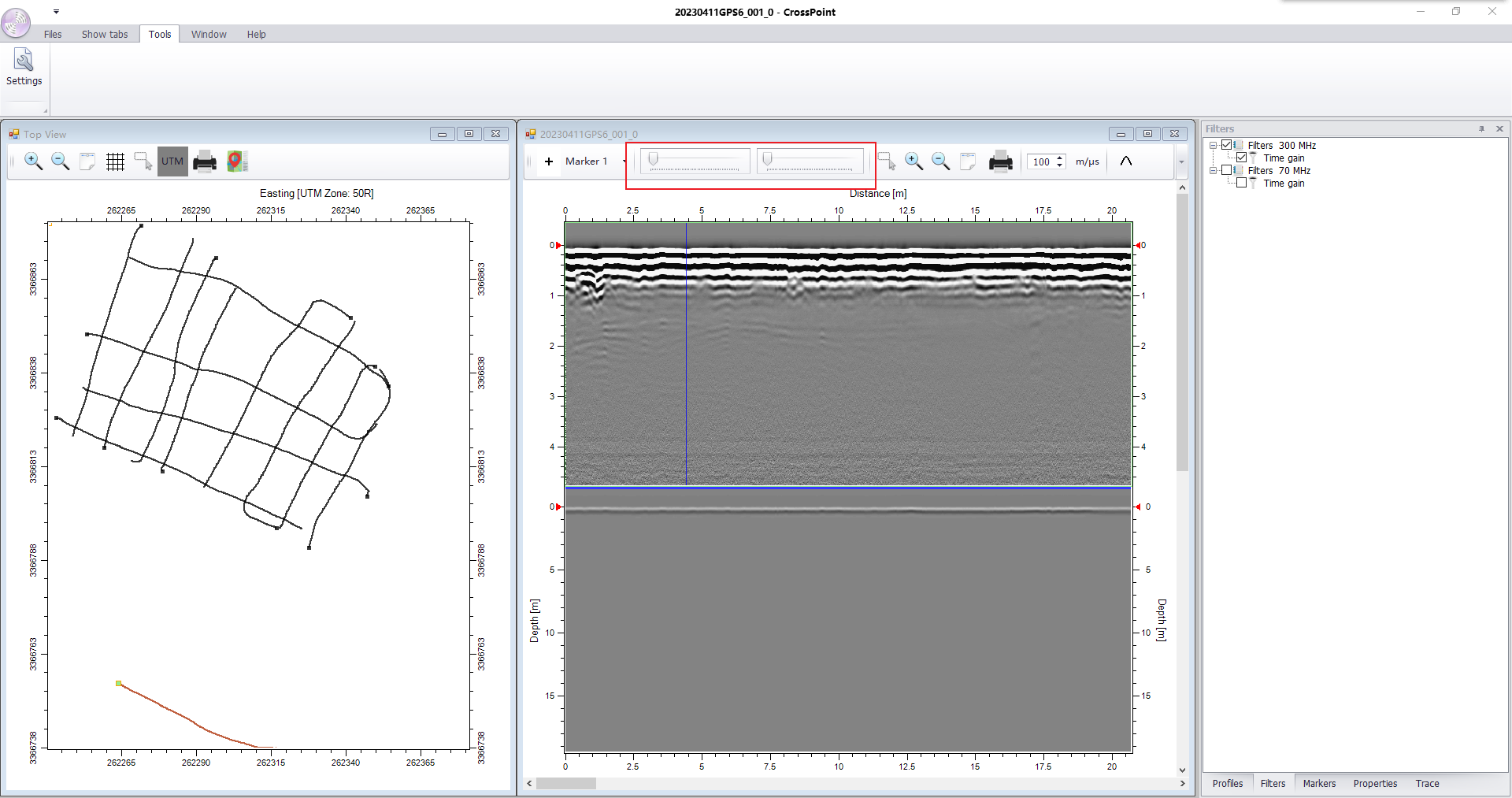
- 显示文件数据设置
- 在判断过程中,我们经常需要观察两条相邻带之间有相似的异常
- 因此,可以在中间的波形图区域设置显示多条带,对比着看异常
- 在Tools→Settings→Data view中设置,设置一般为偶数,因为对每一条带都要一个细节的和一个不那么细节的数据需要展示
- 设置为6时如下图所示
- 因为我们不常使用下面那一条不那么细节的数据,因此可以将其缩小,便于我们观察需要的数据(鼠标放在蓝色条带上往下拉,拉倒两条数据的交界处),结果如图所示
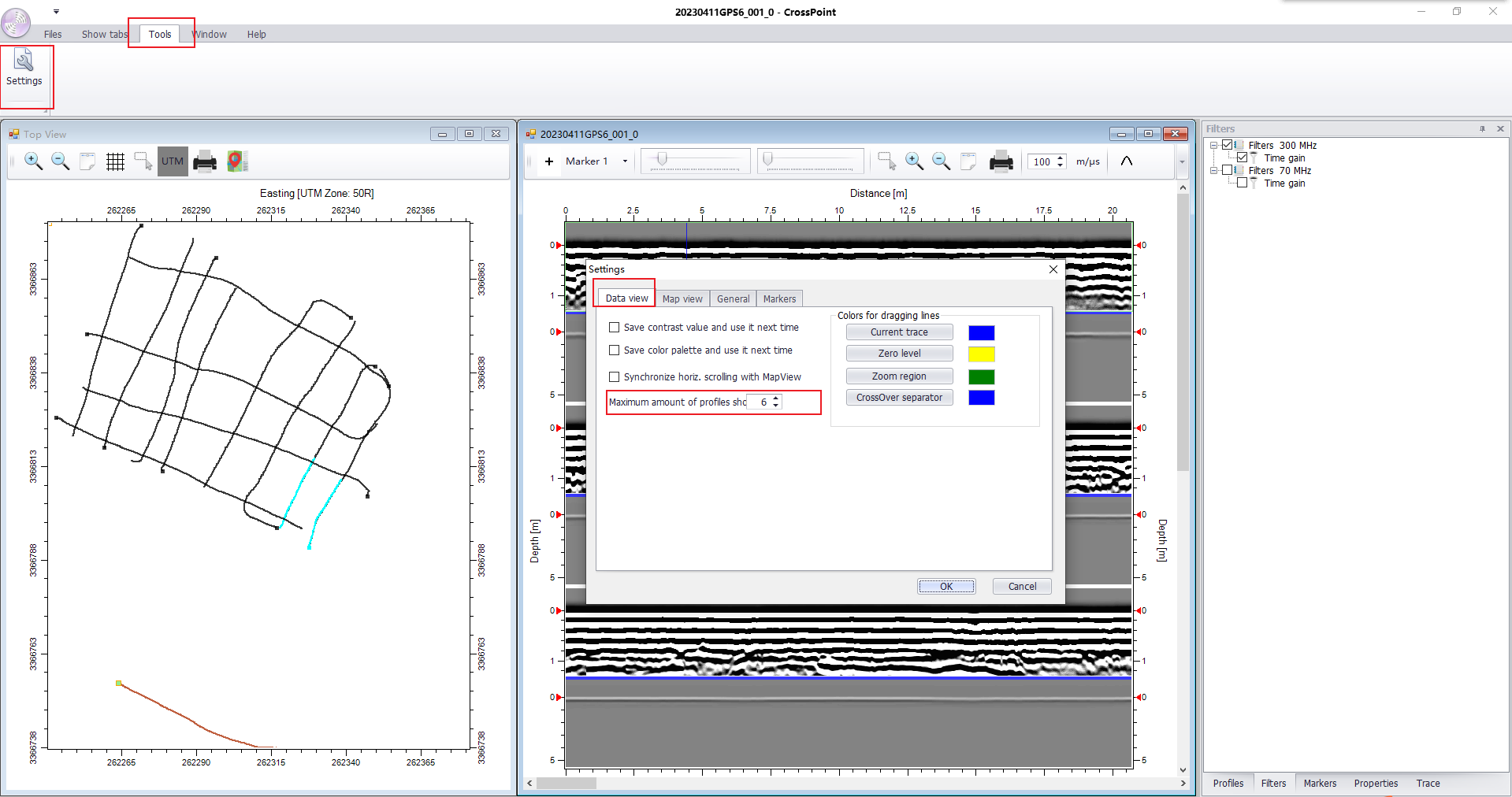
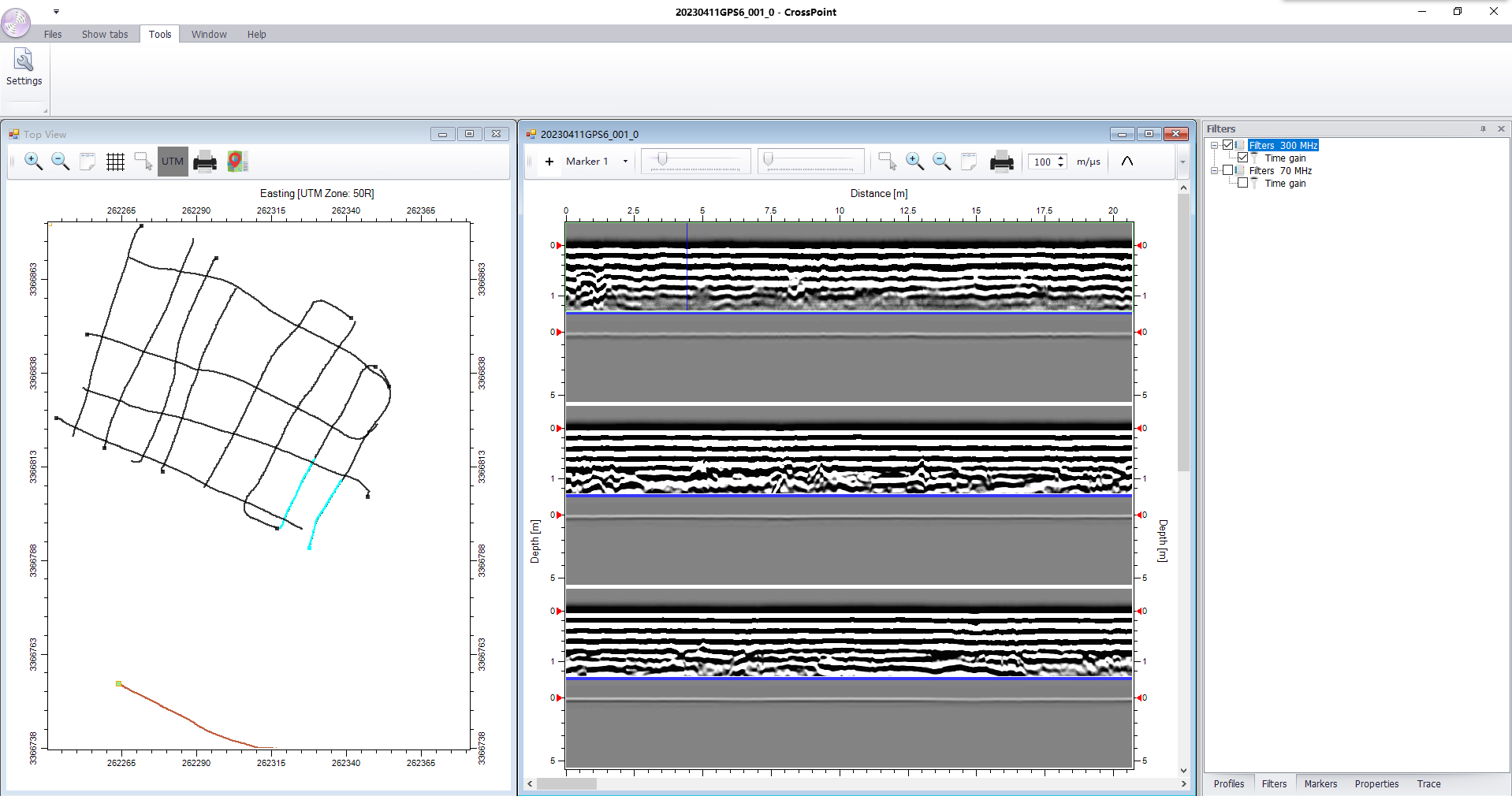
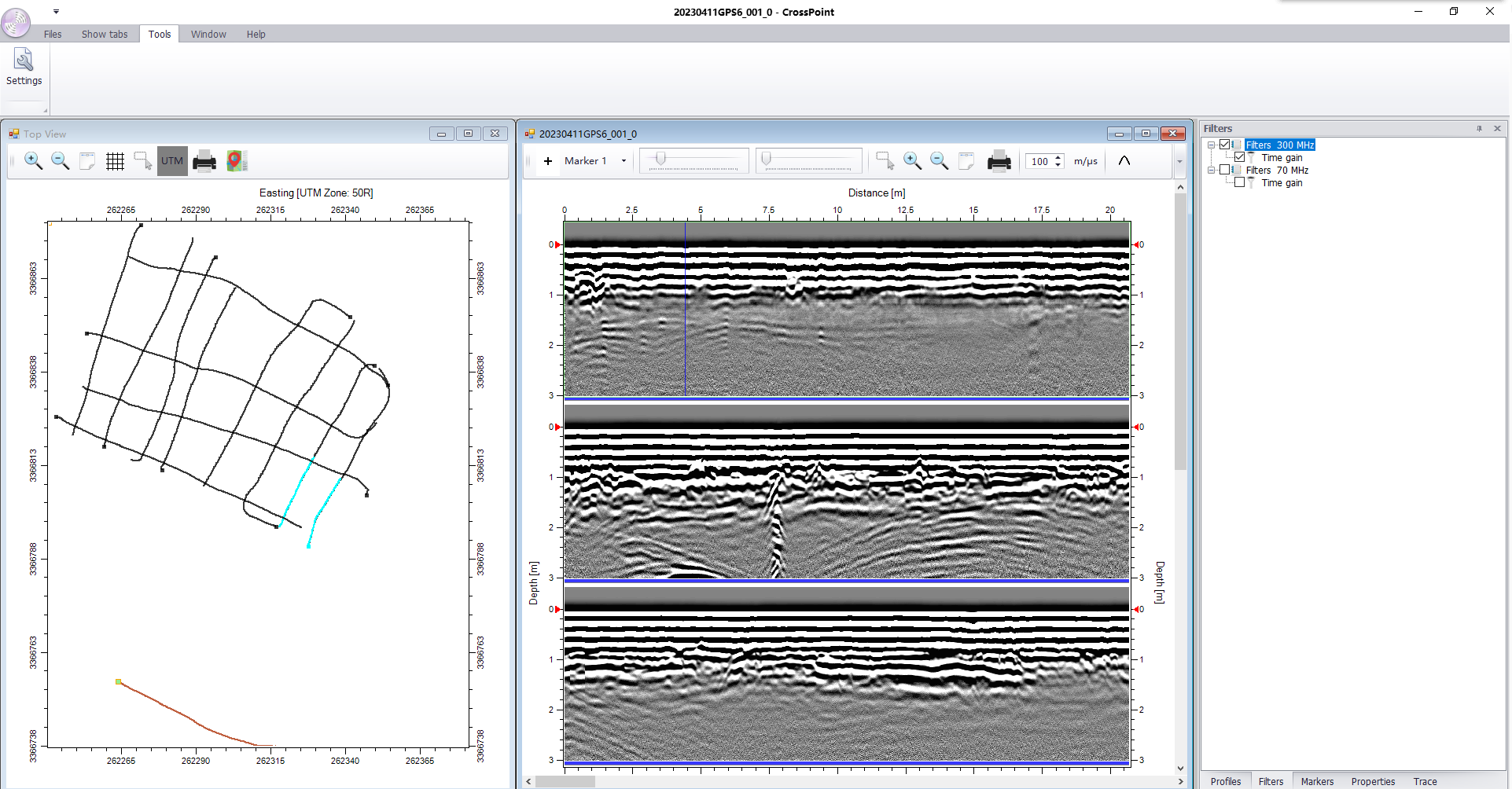
- 异常点标注
- 如图中的明显异常点,可以标注出来
- 可以看出,三条带出现了类似的异常点,那么我们用同一种Marker标记
- 按照这种逻辑将所有的异常标出来,再导出和正射影像叠加分析,如图所示